Crea il tuo ambiente virtuale 3D. Integralo con Final Cut Pro X & Motion 5 per i tuoi Video Pro.

Ambiente Virtuale 3D
Nell’articolo precedente ti ho accennato alla possibilita’ di crearti uno studio virtuale partendo dalla registrazione su sfondo verde del tuo video.
Una volta ottenuta la clip, come sai , la trasporti su Final Cut Pro X , in timeline, inserisci l’effetto “Key” per trasformare il colore verde in trasparente, aggiusti il bilanciamento del bianco, colore, luminosita’ e contrasto e, a questo punto, inserisci sullo sfondo, la foto o di uno Studio Televisivo (per esempio, come quello che io ho utilizzato nella Lezione 1 dedicata a Motion 5 oppure la Torre Eiffel o spiaggia caraibica , a te la scelta a seconda del tipo di video che stai realizzando.
Alla fine di quella produzione video mi sono domandato pero’ come potevo migliorare l’aspetto del mio sfondo / Studio Virtuale. E non solo.
Ho voluto verificare se la foto che avevo messo dello studio fosse effettivamente free o se invece non fosse coperta da copyright, nel qual caso , non mi sarebbe assolutamente andata a genio ; Non solo per ovvi motivi legali , ma proprio di rispetto del lavoro che qualcun altro aveva fatto prima (disegno in 3D di quello Studio).
Sono quindi tornato sul sito dove avevo trovato la foto ed ho fatto una analisi del materiale dichiarato da questi signori scoprendo purtroppo , con vari controlli incrociati su altri siti dove venivano presentate le stesse immagini, che molte delle foto presenti (non sono riuscito a capire se la mia fosse realmente free o no) non erano affatto libere da copyright.
Semplicemente questi “furboni” avevano ritagliato parte dei bordi , dove di solito viene inserita la filigrana , cosiddetta “watermark” ed avevano pubblicato decine di foto cosi.
Il motivo e’ piu che ovvio, alto traffico ottenuto grazie alla gratuita disponibilita’ delle immagini su un sito pieno di pubblicita’ con ritorno a questo punto economico.
Figurarsi se posso impostare una decina di nuovi tutorial su Motion 5 basati su una foto di sfondo di uno Studio Virtuale di dubbia provenienza.
Bene, da un fatto negativo ne ho tirato fuori uno positivo che voglio condividere con te.
Mi sono rimesso su Google e ho cercato una soluzione al problema ovvero come crearmi un ambiente 3D virtuale tutto mio e non forse copiato da altri (senza nemmeno saperlo, per altro).
Dopo varie ricerche sono arrivato su SourceForge.net che gia’ conoscevo ed ho ritrovato un software comprato tanti anni fa e che avevo utilizzato, divertendomi moltissimo tra l’altro e, che ignoravo fosse ancora in circolazione.
Il software si chiama 3D Home ed e’ Open Source ovvero sviluppato da una community mondiale ed e’ free / gratuito . Richiedono solo, in alcuni casi, di citare il creativo che ha sviluppato il componente 3D che di volta in volta vai ad utilizzare.
Il software puo’ essere installato su Windows, MacOS oppure Linux ed e’ facilissimo da utilizzare, puoi creare il tuo ambiente a mano libera o partendo da un progetto reale per ricopiarlo trasformandolo in un progetto di un ambiente 3D.
Funzioni di esportazione di immagine / video dell’ambiente 3D finito completano il tutto.
Da qui, l’idea di sfruttare questo software per unirlo alle funzioni di Motion 5 e Final Cut Pro X per il montaggio finale.
Avrei potuto realizzare questo video tutorial dedicato agli Effetti creabili in Motion 5 nella classica forma , ripreso con una parete bianca sullo sfondo ma credo sia molto piu’ professionale presentarsi in questa maniera e sopratutto divertimento assicurato nel creare una casa , una stanza, uno studio partendo da zero e poi selezionare i materiali di cui sono composte le strutture dell’ambiente 3D, le texture ovvero i rivestimenti di cui saranno composti i nostri mobili.
Curiosita’ : 3D Home e’ disponibile sia su SourceForge.net che su App Store come App scaricabile. Nelle info di sistema compare che il rendering delle immagini e’ affidato al progetto SunFlow Render Engine , anche questo Open Source.
Tradotto, l’ambiente 3D che create all’inizio ha una risoluzione di base minimal, alla fine del progetto pero potete cliccare su tutti i componenti inseriti e stabilirne i materiali oltre che posizionare luci che pero’ non si vedranno nel progetto minimal.
Quando pero’ decidete di creare l’ immagine finale o video finale, avete uno slider con cui decidere la risoluzione e qui la magia ha inizio poiche , alla massima risoluzione , vedrete la trasformazione dell’ ambiente 3D da disegno a foto realistica.
Per i video, nota dolente, preparatevi a soffrire . Un semplice Pan (rotazione di 90 gradi) della camera virtuale da sinistra a destra di durata 3s ha richiesto alla massima risoluzione 9h e mezza di rendering.
La macchina a disposizione in questo momento e’ un Mac Book Pro 15″ Retina 2.0 GHz quad-core Intel Core i7 processor (Turbo Boost up to 3.2GHz) with 6MB shared L3 cache con 16GB di Ram e 250 GB SSD (disco a stato solido, non meccanico) per cui , un tempo di rendering cosi lungo non e’ giustificabile.
Il Software 3D Home e’ dichiarato essere a 64bit , non lo metto in dubbio ma, mi pare strano che usando tutte le risorse previste dal processore montato sul sistema a 64bit, ci metta 9 ore e mezza a renderizzare 3 secondi. Io sospetto che questa versione vada a 32bit.
aprendo Terminal su MacOS e digitando il comando “file” dentro la Applications/Nome della Applicazione (in questo caso Sweet home 3D) / Contents /MacOS ottengo:
WAIKIKI:MacOS admin$ file ./SweetHome3D
./SweetHome3D: Mach-O universal binary with 3 architectures
./SweetHome3D (for architecture ppc): Mach-O executable ppc
./SweetHome3D (for architecture i386): Mach-O executable i386
./SweetHome3D (for architecture x86_64): Mach-O 64-bit executable x86_64
Tradotto, il file SweetHome3D puo’ girare su 3 architetture differenti ovvero PowerPc, Intel 32bit e Intel 64.
Approfondendo quindi a livello di processo, in Activity Monitor

Analisi Processo
dopo l’avvio della applicazione trovo il processo dedicato alla App indicato come 64bit nella colonna abilitata “Kind”. Questo in teoria mette la parola fine alla ricerca.
Essendo questo Mac dotato di i7 a 64bit, dovrebbe essere allineato con la Applicazione in oggetto.
Conclusioni ? 9h e mezza di rendering per 3 sec sono troppi ! 🙂
Questa esperienza mi ha invogliato a cercare di visionare altri software, a questo proposito ti segnalo il Super Blog di Salvatore Aranzulla ed in particolare questo articolo dove ho trovato un elenco di software 3D che sto vagliando per capire se posso diminuire il tempo di rendering pur mantenendo una buona risoluzione.
Una cosa che voglio fare , comunque , e’ installare su un altro Mac 2008 su un disco SSD da 48GB su scheda Pci Express il sistema operativo Linux e poi 3D Home e provare il rendering su questo sistema operativo per lo stesso progetto verificandone la performance pur sapendo che sto cambiando Hardware ma sono curioso di vedere come risponde il tutto 🙂 .
Macchine vecchie su cui avevo installato differenti distribuzioni di Linux erano rinate con il coltello tra i denti , chissa’ che non riesca a ricreare un sistema dedicato al solo Rendering di ambiente 3D 😉 .
In ultimo ti segnalo i due nuovi video tutorial dedicati a Motion 5, l’idea di base non e’ solo quella di vedere insieme come funziona questa fantastica applicazione ma di capire come integrare tutte queste tecnologie per creare un esperienza visiva di tutto rispetto per lo spettatore finale.
Se il tuo lavoro / passione e’ quella di creare contenuti e ti vuoi avvicinare al video, il momento giusto e’ adesso.
Ogni minuto vengono caricati su You Tube 400 ore di video, non puoi piu’ permetterti di caricare video asettici, devono aver qualcosa in piu’ e quel qualcosa in piu’ si chiama Motion Graphics.
Per ulteriori dettagli sulla funzionalita’ ti rimando alla Membership, dove potrai accedere a tutti i video tutorials in italiano dedicati a Final Cut Pro X (tutte le versioni dalla 10.0.9 ad oggi ) e Motion 5.
 usarefinacut.com
usarefinacut.com